win11自带浏览器闪退怎么办 win11浏览器无法加载网页怎么处理
更新时间:2023-05-03 12:01:58作者:yang
win11自带浏览器闪退怎么办,随着互联网的不断发展,浏览器作为我们访问网页的重要工具,已经成为了我们日常生活中不可或缺的一部分。然而在使用win11自带浏览器时,我们有时会遇到一些问题。例如浏览器可能会因为某些原因不断闪退,或者无法加载网页。面对这些问题,我们应该如何处理呢?接下来就让我们一起来探讨一下吧。
具体方法:
1、点击windows11左下角开始,打开“设置”。
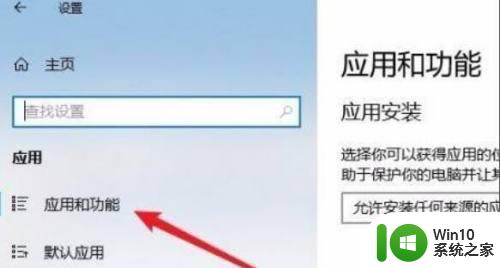
2、进入windows设置后,点击“应用”。
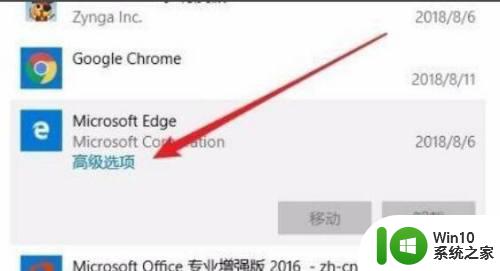
3、随后点击左侧任务栏中的“应用和功能”。
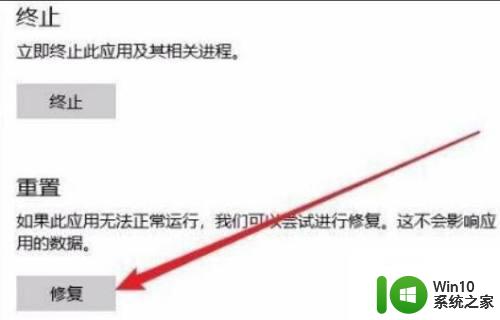
4、在打开列表中找到浏览器点击“高级选项”。
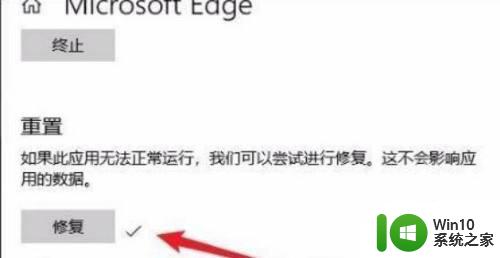
5、此时进入浏览器的设置页面,点击“修复”。
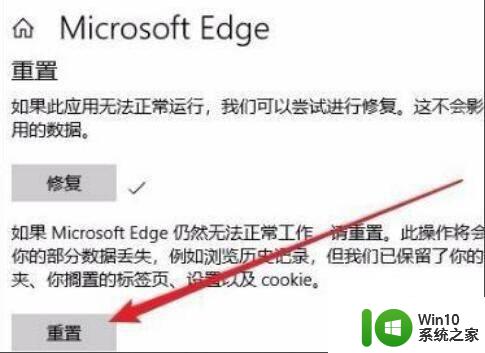
6、修复成功后会出现一个勾。
总结来说,当遇到win11自带浏览器闪退或无法加载网页时,可以尝试清除缓存和cookie,更新浏览器或者操作系统,或者尝试使用其他浏览器。如果问题仍在持续,可以联系专业的技术支持来进行解决。希望这些方法能够帮助大家解决任何win11浏览器问题。
win11自带浏览器闪退怎么办 win11浏览器无法加载网页怎么处理相关教程
- win11自带的网页打不开百度经验 Win11自带浏览器闪退怎么办
- win11自带的浏览器玩不了4399网页小游戏的解决方法 win11自带的浏览器无法运行4399网页小游戏怎么办
- win11打开自带浏览器的方法步骤 怎么找到win11自带的浏览器
- 怎么卸载微软浏览器win11 win11怎么删除自带浏览器edge
- win11自带浏览器提示网页不安全不允许访问 win11 edge浏览器打不开网页怎么办
- 如何卸载win11自带edge浏览器 win11如何彻底卸载edge浏览器
- win11找不到浏览器如何处理 win11没有浏览器怎么办
- win11自带浏览器叫什么名字 windows11自带浏览器怎么设置默认浏览器
- win11怎么下载IE浏览器 win11下载ie浏览器的方法
- win11无法打开ie浏览器怎么办 win11打不开ie浏览器怎么解决
- win11系统浏览器网站打不开处理方法 win11网站打不开怎么办
- win11浏览器默认主页的设置步骤 win11浏览器如何设置默认首页
- win11系统启动explorer.exe无响应怎么解决 Win11系统启动时explorer.exe停止工作如何处理
- win11显卡控制面板不见了如何找回 win11显卡控制面板丢失怎么办
- win11安卓子系统更新到1.8.32836.0版本 可以调用gpu独立显卡 Win11安卓子系统1.8.32836.0版本GPU独立显卡支持
- Win11电脑中服务器时间与本地时间不一致如何处理 Win11电脑服务器时间与本地时间不同怎么办
win11系统教程推荐
- 1 win11安卓子系统更新到1.8.32836.0版本 可以调用gpu独立显卡 Win11安卓子系统1.8.32836.0版本GPU独立显卡支持
- 2 Win11电脑中服务器时间与本地时间不一致如何处理 Win11电脑服务器时间与本地时间不同怎么办
- 3 win11系统禁用笔记本自带键盘的有效方法 如何在win11系统下禁用笔记本自带键盘
- 4 升级Win11 22000.588时提示“不满足系统要求”如何解决 Win11 22000.588系统要求不满足怎么办
- 5 预览体验计划win11更新不了如何解决 Win11更新失败怎么办
- 6 Win11系统蓝屏显示你的电脑遇到问题需要重新启动如何解决 Win11系统蓝屏显示如何定位和解决问题
- 7 win11自动修复提示无法修复你的电脑srttrail.txt如何解决 Win11自动修复提示srttrail.txt无法修复解决方法
- 8 开启tpm还是显示不支持win11系统如何解决 如何在不支持Win11系统的设备上开启TPM功能
- 9 华硕笔记本升级win11错误代码0xC1900101或0x80070002的解决方法 华硕笔记本win11升级失败解决方法
- 10 win11玩游戏老是弹出输入法解决方法 Win11玩游戏输入法弹出怎么办